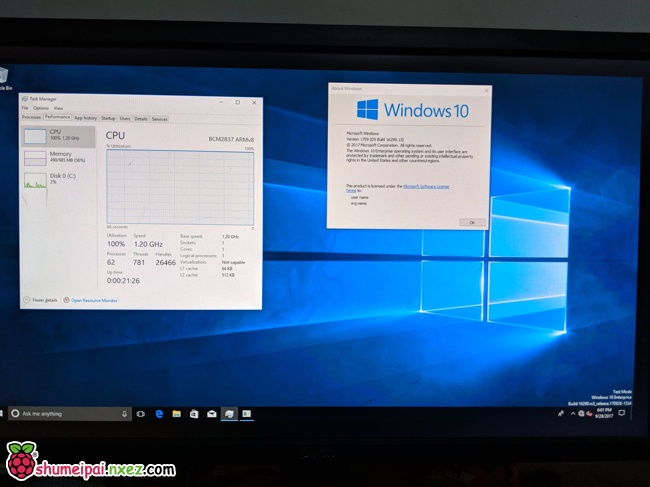最近使用了最新版的ubuntu 20.04运行一些服务,然后发现服务器经常出现网络不通的情况,主要是一些域名无法解析。
检查/etc/resolv.conf,发现之前修改的nameserver总是会被修改为127.0.0.53,无论怎么改都 会被替换回来。
查看/etc/resolv.conf这个文件的注释,发现开头就写着这么一行:
This file is managed by man:systemd-resolved(8). Do not edit.
这说明这个文件是被systemd-resolved这个服务托管的。
通过netstat -tnpl| grep systemd-resolved查看到这个服务是监听在53号端口上。
查了下,这个服务的配置文件为/etc/systemd/resolved.conf,大致内容如下
[Resolve]
DNS=1.1.1.1 1.0.0.1
#FallbackDNS=
#Domains=
LLMNR=no
#MulticastDNS=no
#DNSSEC=no
#Cache=yes
#DNSStubListener=yes
如果我们要想让/etc/resolve.conf文件里的配置生效,需要添加到systemd-resolved的这个配置文件里DNS配置项(如上面的示例,已经完成修改),然后重启systemd-resolved服务即可。
sudo systemctl restart systemd-resolved